AQUÍ TE PRESENTAMOS 10 TRUCOS INFALIBLES PARA APROVECHAR AL MÁXIMO SOLIDWORKS.
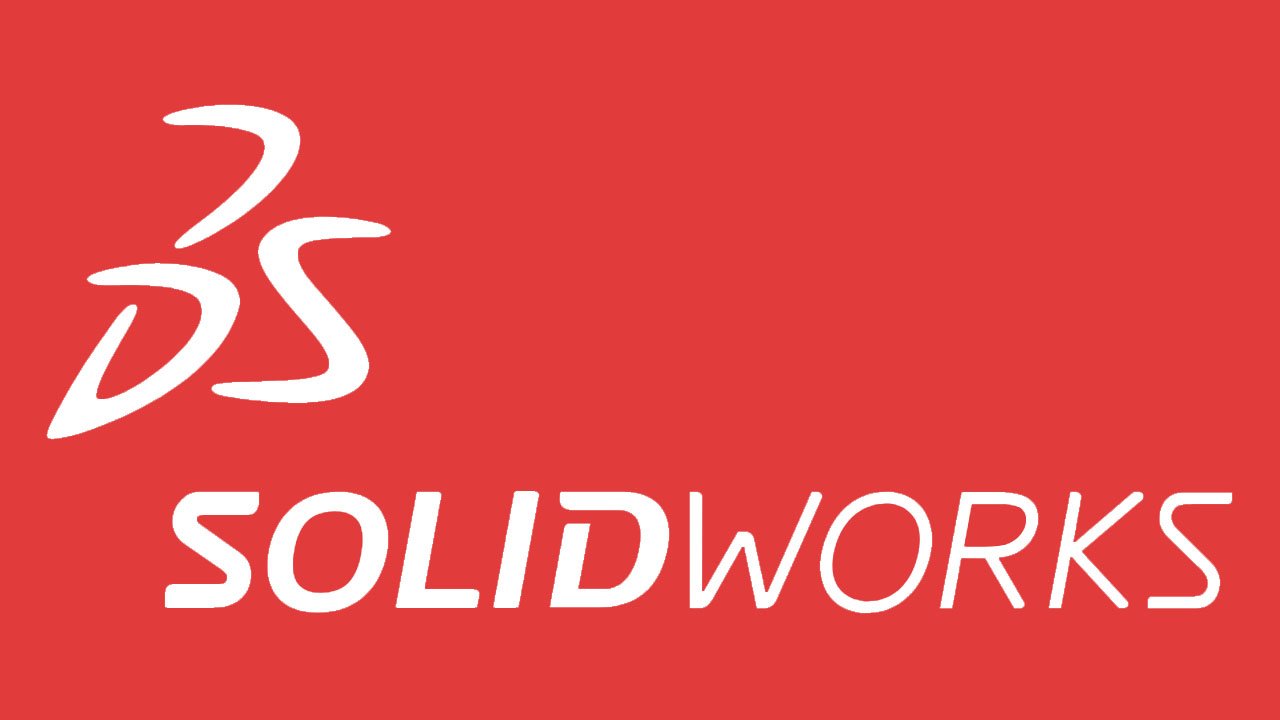
1.- Reemplazar Entidades
Modifica tus croquis sin perder relaciones en otras operaciones.
Utilizamos la herramienta «Reemplazar Entidad»: Seleccionamos la herramienta y la línea que queremos reemplazar por la nueva entidad.

2.- Intersecciones
Crea intersecciones que te ayuden a definir tu modelo de manera más sencilla.
Sin generar geometría constructiva y de forma automática: Selecciona las líneas con CTRL >>> Herramienta de punto.

3.- Aplanamiento de Superficies
Genera desplegados complejos con la herramienta “aplanamiento de superficies».
Seleccionamos las caras que queramos modificar >>> seleccionamos de nuevo una de las caras desde las que queremos hacer el desplegado >>> modificamos los cortes de desahogo >>> aceptar

4.- Herramienta “Pestaña de propiedades”
Controla tus propiedades personalizados de forma eficiente.

5.- Cambiar una junta
Controla cada una de las juntas dentro de tus elementos soldados.
Clicamos sobre una junta >>> cambiamos el orden de recorte

6.- Pestaña y ranura en elementos soldados
Se más eficiente creando tus conexiones en estructuras soldadas con esta herramienta.
Seleccionamos una arista para la pestaña >>> seleccionamos la cara de destino para la ranura >>> seleccionamos la cara de destino para las pestañas >>> aceptar

7.- Pestaña en arista desde chapas desarticuladas
Apóyate en tu ensamblaje para definir tus chapas y únelas mediante la herramienta “pestaña en arista”.
Abrimos la pieza por separado >>> seleccionamos el comando de brida analista >>> con CTRL seleccionamos las aristas que queremos unir >>> repetimos sucesivamente si fuera necesario

8.- Desplegar un cono
Genera el desplegado de tu cono hecho en tu chapa metálica.
Hacemos una abertura a nuestro cono con la herramienta insertar pliegues >>> seleccionamos una de las aristas exteriores como entidad fija >>> Desplegamos haciendo click en el botón derecho

9.- Vista de Posición Alternativa
Crea vistas que representen el movimiento de tus ensamblajes.
Seleccionamos un ensamblaje que no tenga restringido un grado de libertad >>> lo movemos un poco >>> generamos vista de posición alternativa

10.- Gestionar Banco de Notas
Utiliza esta herramienta para generar notas claras y precisas.
Introduces tus notas >>> numera las notas >>> haz click sobre cada número >>> agrega al banco de notas y úsala en diferentes partes del diseño

Los trucos en movimiento aquí: https://www.youtube.com/watch?v=6HQZ5NHDcTI





















